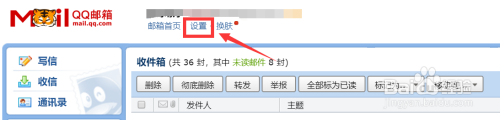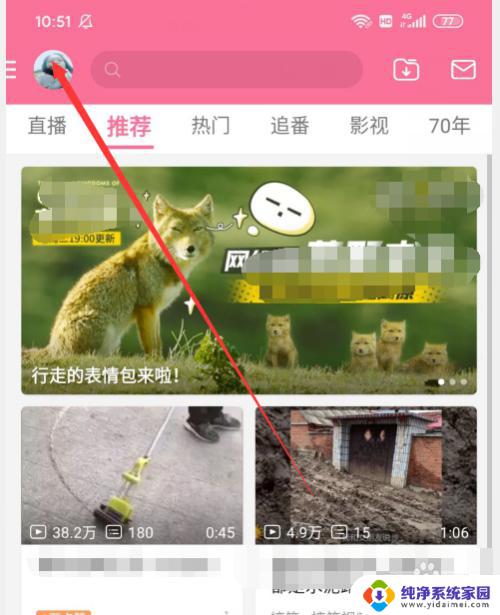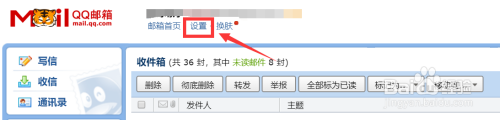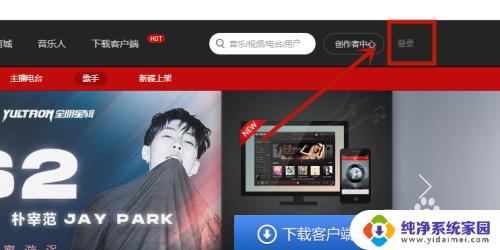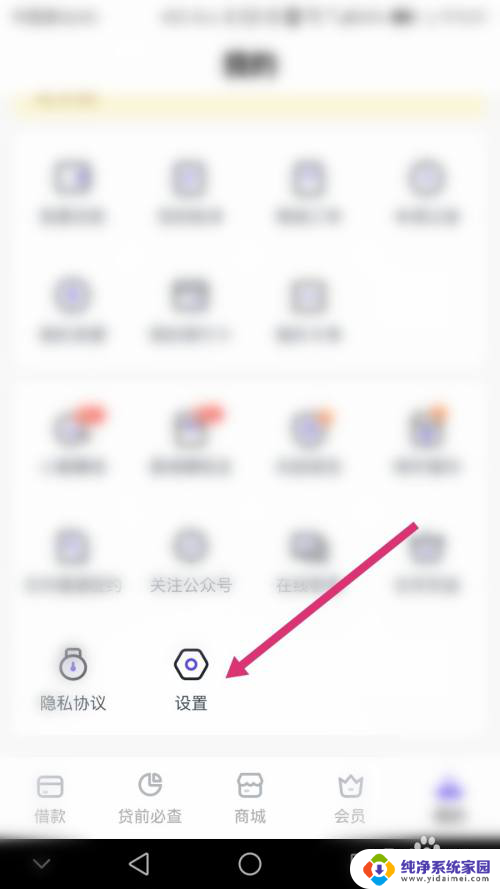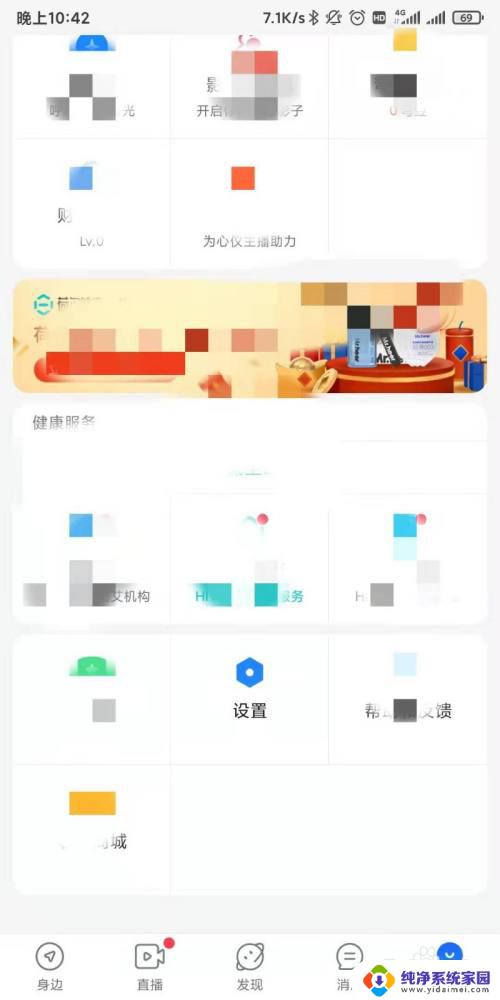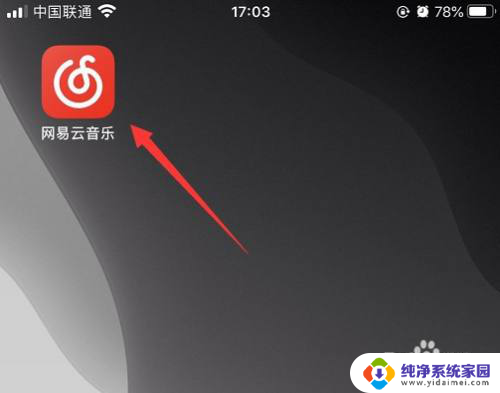如何注销微软microsoft 账户在网页上 彻底注销微软帐号方法
如何注销微软microsoft 账户在网页上,在现代社会微软(Microsoft)账户已经成为人们生活中不可或缺的一部分,有时候我们可能需要注销微软账户,不论是为了个人隐私保护,还是因为需要切换到其他平台。在网页上彻底注销微软账户的方法成为了人们关注的焦点。为了帮助大家更好地了解如何注销微软账户,本文将详细介绍该过程及步骤。无论您是初次使用微软账户还是已经拥有多年使用经验,本文都将为您提供全面的指导。让我们一起来了解如何彻底注销微软账户吧!
方法如下:
1.首先在网站中搜索并打开微软的官网。
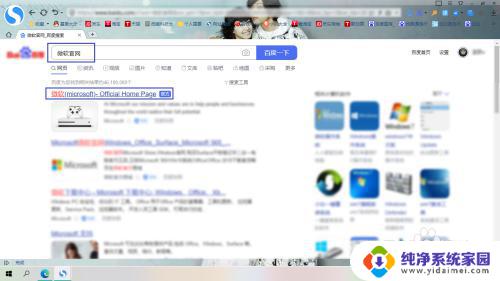
2.然后点击主页中的小人图标,登录自己的帐号。
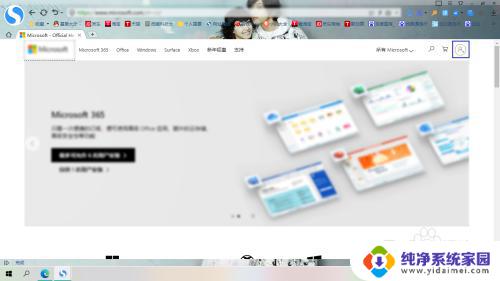
3.完了之后点击这里的“我的Microsoft帐户”。
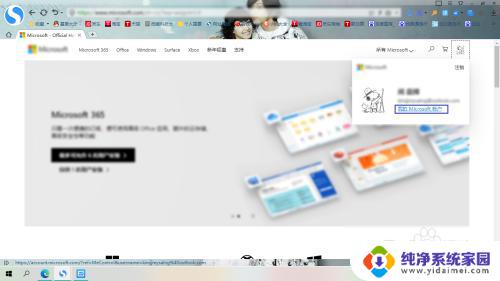
4.接着点击“你的信息”菜单,拖动页面到最底端。点击“如何关闭帐户”
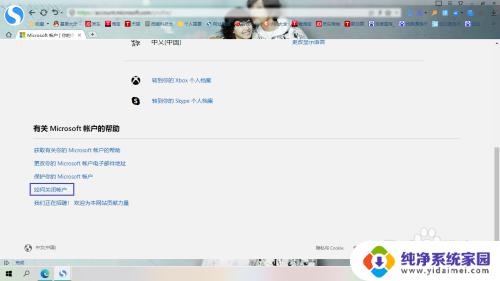
5.然后我们点击这里的“下一步”。
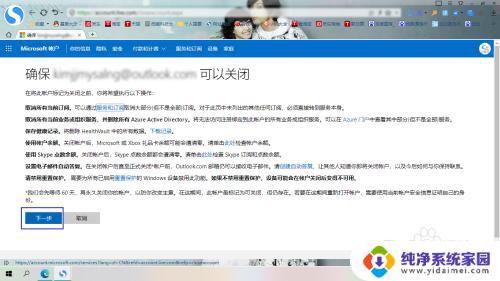
6.将所有服务均打上勾,随便选择一个注销的原因。再点击“将帐户标记为已关闭”。
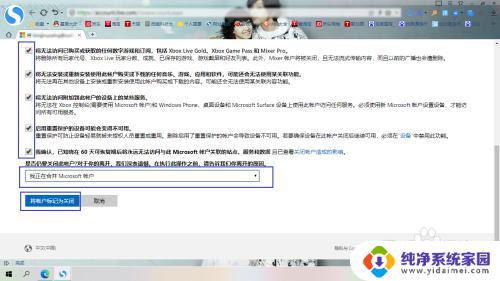
7.最后点击这里的“完成”,只要在60天内不登录此帐户。就会永久进行注销了。
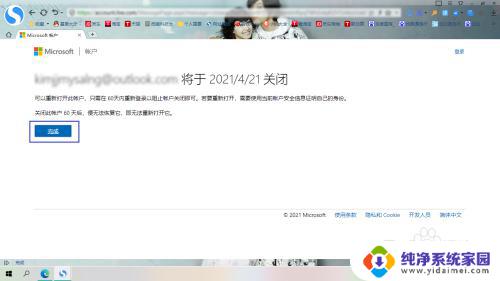
8.总结:1.打开微软官网并登录自己的帐号
2.点击我的Microsoft帐户
3.在你的信息菜单中找到如何关闭帐户
4.根据提示进行操作
5.60天内不登录此帐号即可永久进行注销
以上是有关如何在网页上注销微软Microsoft账户的全部内容,如果您遇到了相同的情况,可以按照本文介绍的方法解决问题。